この記事は機械翻訳を使用して作成されました。
モバイルアプリで写真やファイルを添付するにはどうすればいいですか?
JT
注意: モバイルアプリをインストールするために必要な最小OSバージョンは、Androidデバイスでは9+、iOSデバイスでは16+です。
移動中の場合、Pipedriveモバイルアプリで取引先や連絡先に既存の写真や新しい写真を簡単にアップロードできます。これは、ミーティングノートの写真をすぐに添付して関連する連絡先や取引先に追加したい場合や、最新の営業コンベンションで会った後に連絡先の名刺のスナップショットを追加したい場合に非常に便利です。
iOSアプリで写真を添付する
取引や連絡先に写真を添付するには、取引または連絡先の詳細ページに移動し、"+"ボタンをタップして"写真"を選択します。ここでは、カメラロールから写真を選択するか、写真を撮影するかのオプションがあります。
"カメラロール"を選択すると、写真ギャラリーにすでに存在する写真を選択するよう促されます。
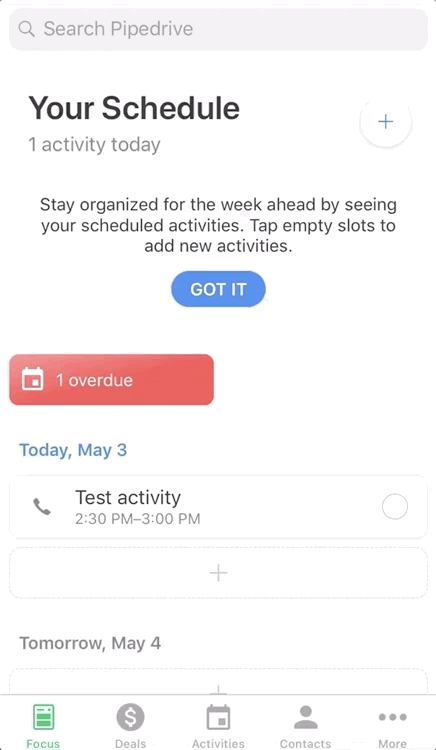
"写真を撮る"を選択すると、取引または連絡先に直接添付する写真を撮るオプションが表示されます。
アップロードされた写真は、取引または連絡先の"タイムライン"タブに保存されます。
Android アプリでの写真やファイルの添付
電話から取引やコンタクトに写真を添付するには、取引やコンタクトの詳細ページに移動し、"+" ボタンをクリックしてください。ここでは、カメラロールから写真を選択するか、直接写真を撮影して添付するオプションがあります。
「ファイルを添付」を選択すると、既に電話のストレージに存在する写真やファイルを選択するように求められます。
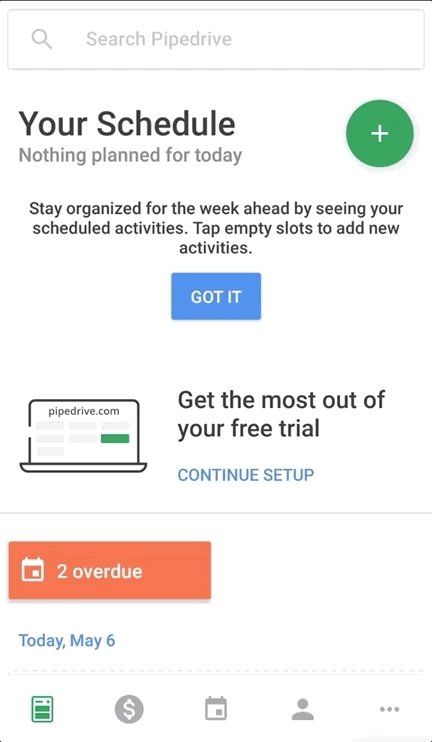
「写真を撮る」を選択すると、取引やコンタクトに直接添付するために写真を撮影するオプションが表示されます。
アップロードされた写真は、取引やコンタクトの「タイムライン」タブに保存されます。
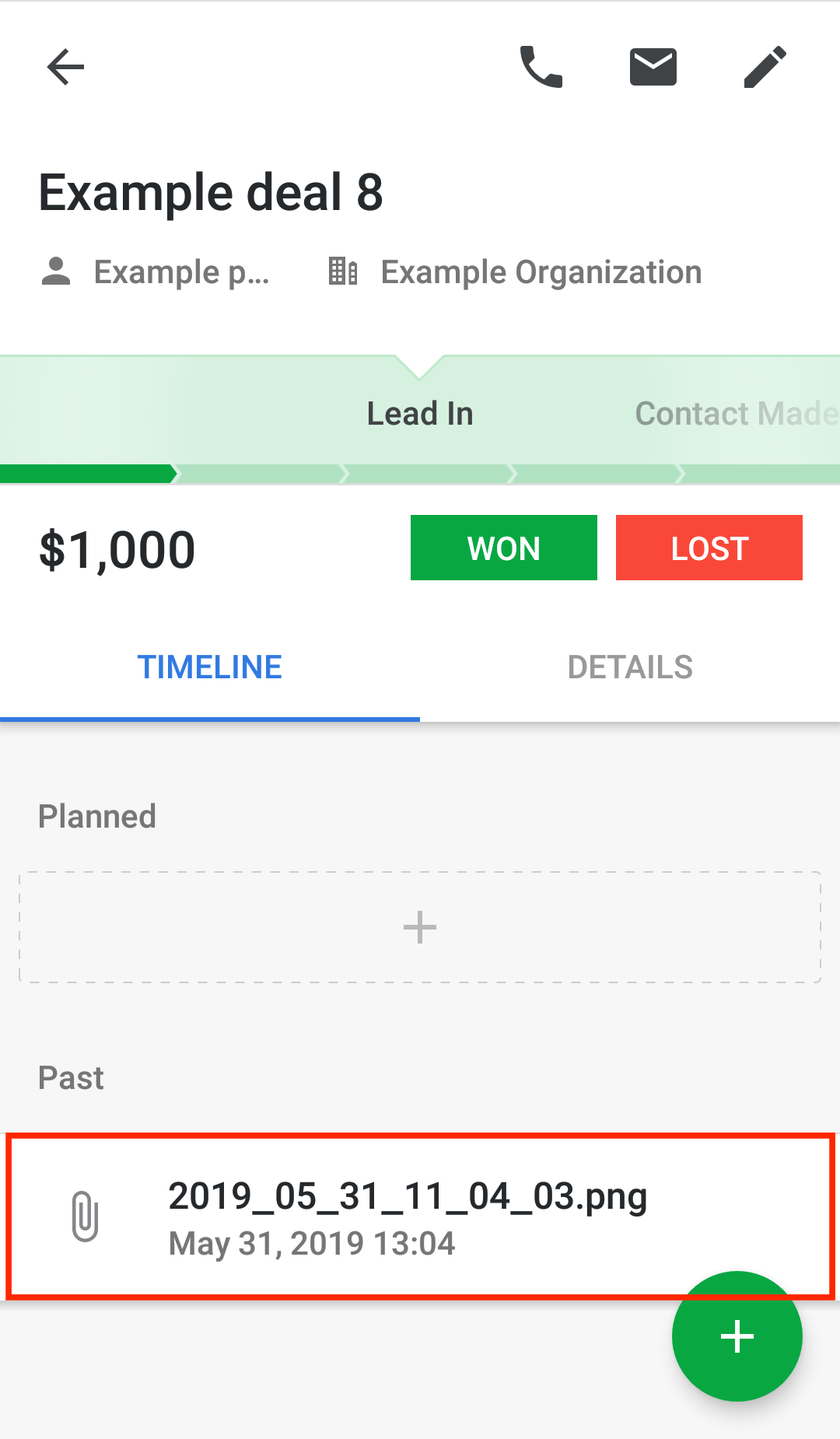
この記事は役に立ちましたか?
はい
いいえ